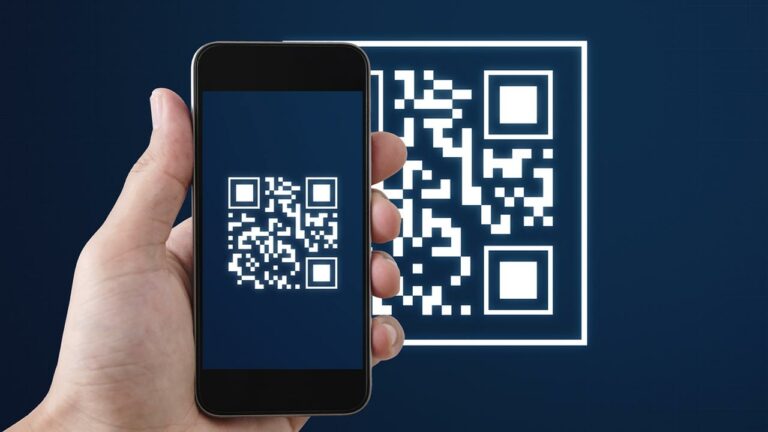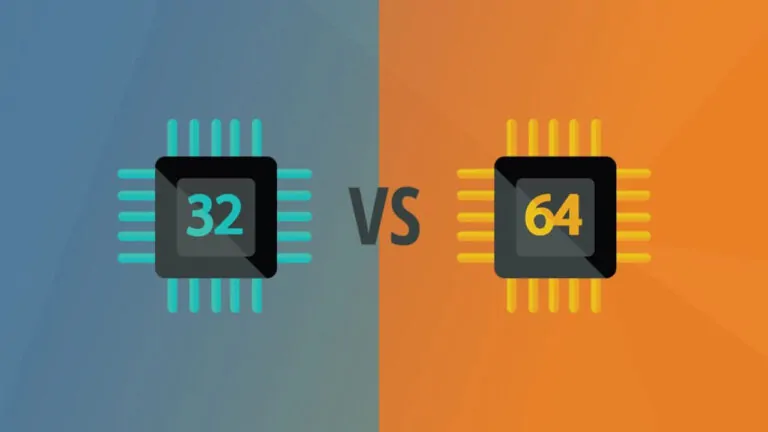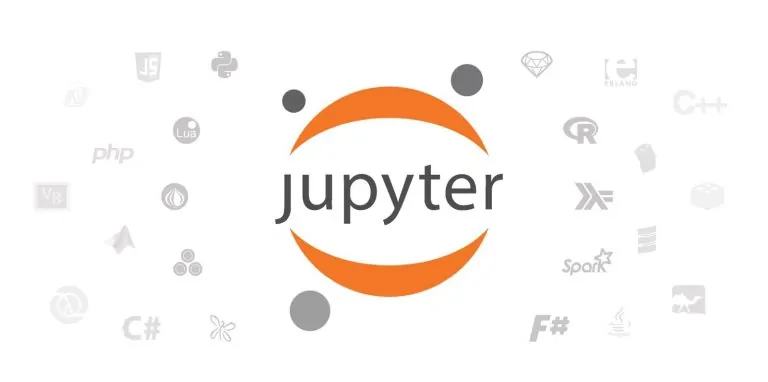بررسی سلامت باتری لپ تاپ با ۵ ابزار کاربردی

اگر لپ تاپ شما باتری سالمی نداشته باشد، بسیاری از مزیتهایی که نسبت به رایانههای رومیزی دارد را از دست میدهد. در این مطلب میخواهیم برخی از بهترین ابزارهایی را به شما معرفی کنیم که به کمک آنها میتوانید همیشه از سلامت باتری لپ تاپ خود اطمینان داشته باشید.
با این که باتری برای یک لپ تاپ بسیار مهم است، ولی معمولا زمانی که بحث سلامت آن به میان میآید، اطلاعات کمی راجع به وضعیتش داریم. خیلی مواقع به سادگی تصور میکنیم که باتری دارد همانطور که باید، کار خود را انجام میدهد، ولی زمانی که به پایان عمر مفید آن میرسیم شوکه میشویم.
این ابزارها به شما کمک میکنند که جلوی این شوکه شدنها را بگیرید و همیشه از تغییراتی که در طول زمان یا در هنگام کار سنگین در ظرفیت باتری شما به وجود میآید آگاه باشید. با در نظر گرفتن این مسائل، میتوانید بیشترین استفاده را از باتری خود کرده و طول عمر آن را افزایش دهید.
BatteryInfoView
نرمافزار «BatteryInfoView» (+) یک نرمافزار کاملا سر راست و سبک است که اطلاعات جامعی در مورد باتری شما در اختیارتان قرار میدهد.
این نرمافزار به معنای واقعی کلمه از هر گونه اطلاعات و گزینههای اضافی تهی است و تنها اطلاعات ضروری مورد نیاز در مورد باتری لپ تاپ شما را به مستقیمترین حالت ممکن در اختیارتان میگذارد.
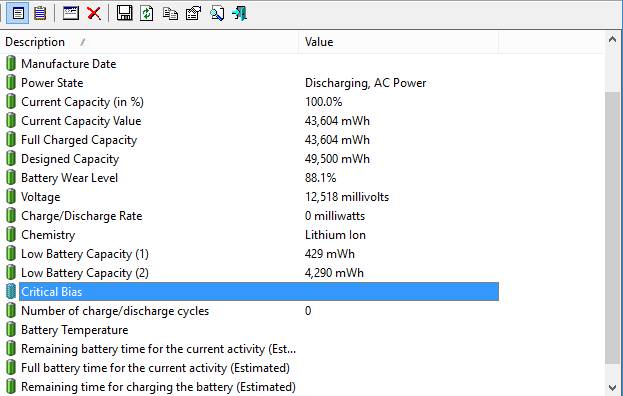
این ابزار به دو بخش اصلی تقسیم شده است. بخش اول یک صفحه است که اطلاعاتی نظیر ظرفیت فعلی باتری و ظرفیت از دست رفته آن را به شما نمایش میدهد. در بخش دیگر میتوانید یک سری اطلاعات ضروری کلی نظیر وضعیت برق، درصد ظرفیت، میزان ظرفیت، ولتاژ و سایر موارد را مشاهده نمایید.
این اطلاعات به هر مقداری که شما بخواهید بروزرسانی خواهند شد و امکان نوشته شدن در فایل متنی را هم دارند تا بتوانید اطلاعات عملکرد باتری خود را در طول زمان ثبت نمایید. کاملا مشخص است که «BatteryInfoView» به هدف عملکرد خوب طراحی شده است و نتیجهی آن شده است نرمافزاری که کار را با کمترین دردسر انجام میدهد.
BatteryMon
با گذر زمان، عملکرد باتری لپ تاپ افت خواهد کرد. مسائل مختلفی میتوانند بر روی این فرایند تاثیر بگذارند، پس آگاه بودن لحظه به لحظه نسبت به این تغییرات بسیار ضروری است. «BatteryMon» (+) به صورت لحظهای و بلادرنگ ظرفیت و سرعت تخلیه شارژ باتری شما را بررسی کرده و به صورت یک گراف به نمایش میگذارد.
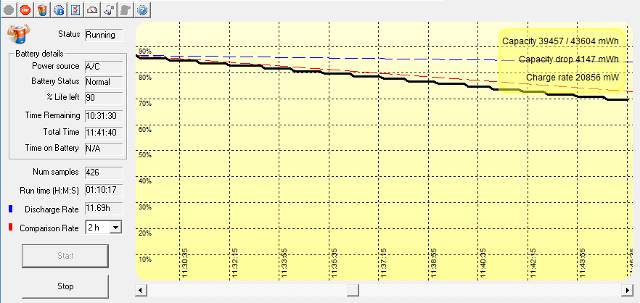
این گراف به شما در پیدا کردن وضعیت سلامت باتری کمک زیادی میکند و دنبال کردن این تغییرات در طول عمر باتری را آسان میسازد. هم میتوانید این گراف را به صورت یک ابزارک کوچک در صفحه خود داشته باشید و هم میتوانید آن را به گونهای تنظیم کنید که در صورت پیش آمدن تغییرات خاصی در آن، از طریق ایمیل به شما اطلاع داده شود.
این ابزار به نظارت بر سلامت باتری لپ تاپ در بلند مدت کمک میکند. با استفاده از ویژگی گزارشگیری این ابزار میتوانید آمار عملکرد باتری خود را ذخیره نموده و ظرفیت باتری خود را با آمار آن در گذشته مقایسه کنید. به دلیل وجود این ویژگی، بهتر است که استفاده از «BatteryMon» را در روزهای اولیه استفاده از باتری خود آغاز کنید تا بتوانید اطلاعات کاملی از وضعیت سلامت آن در طول عمرش داشته باشید.
BatteryCare
«BatteryCare» (+) به شما کمک میکند تا از طریق چرخههای شارژ مشخص، باتری خود را کالیبره کنید. برای اینکه بتوانید بهترین استفاده را از باتری خود ببرید، بسیار ضروری است که بدانید نسبت به نحوه تخلیه شارژ آن باید چه واکنشی داشته باشید. متخصصین توصیه میکنند که هیچوقت نگذارید باتری به طور کامل تخلیه شود، چراکه میتواند در بلند مدت مشکلاتی را برای آن به وجود بیاورد، در نتیجه بهتر است پس از این که باتری تا حدی تخلیه شد آن را شارژ کنید.

با این حال، این چرخهها ممکن است مدیریت دقیق میزان انرژی ذخیره شده در باتری را سخت کنند که این مساله خود باعث میشود تا اطلاعات نمایش داده شده از باتری دقیق نباشند. «BatteryCare» این مشکل را هدف قرار داده و در کنار آن اطلاعات کلیتری از باتری و ظرفیت آن را نیز نمایش میدهد.
با شارژ کردن باتری خود به طور کامل و تخلیه آن تا کمترین نقطه امن، میتوانید باتری خود را کالیبره کنید تا اطلاعات نمایش داده شده از آن به دقیقترین مقدار ممکن باشد. اطلاعات کامل این فرایند را میتوانید در وبسایت «BatteryCare» (+) مطالعه کنید.
BatteryBar
نوار ابزار ویندوز به طور پیشفرض یک آیکون برای مدیریت باتری دارد، ولی اطلاعاتی که این نوار به اشتراک میگذارد نسبت به برخی از ابزارهای معرفی شده در این مطلب بسیار محدود است. «BatteryBar» (+) یک جایگزین مناسب است که مهمترین اطلاعات را در یک نگاه به شما نمایش میدهد و حتی فضای زیادی از صفحه نمایش یا منابع شما را نیز اشغال نمیکند.
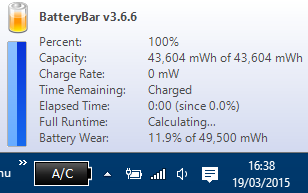
این ابزار تنها کمی بزرگتر از آیکون پیشفرض باتری ویندوز است، ولی با کلیک بر روی آن میتوانید اطلاعات بسیار مهمی نظیر ظرفیت باتری و ظرفیت از دست رفته آن را مشاهده کنید. البته اطلاعاتی که در این ابزار مشاهده میکنید به اطلاعات ارائه شده در ابزاری نظیر «BatteryInfoView» نمیرسد.
نسخه پایه «BatteryBar» رایگان است، ولی با تهیه نسخه پولی آن میتوانید به گزینههای مختلفی برای شخصیسازی دست پیدا کنید. هر دو نسخهها اطلاعات خوب و کاملی راجع به باتری شما را در اختیارتان قرار میدهند.
Windows 10 Battery Saver
اگر از یک نسخه بهروز شدهی ویندوز 10 استفاده میکنید، به یک ابزار جدیدی دسترسی دارید که برای مدیریت بهتر باتری در ویندوز قرار گرفته است.
برای دسترسی به این ابزار میتوانید از طریق «Settings» وارد بخش «System» شده و پس از کلیک بر روی «Battery Save» گزینه «Battery Save Settings» را بزنید. گزینه موجود در این بخش را فعال کرده و درصدهایی که میخواهید با رسیدن باتری به آنها این ابزار کار خود را آغاز کند را برگزینید.
- مطلب پیشنهادی برای مطالعه: نحوه کاهش مصرف باتری در ویندوز 11
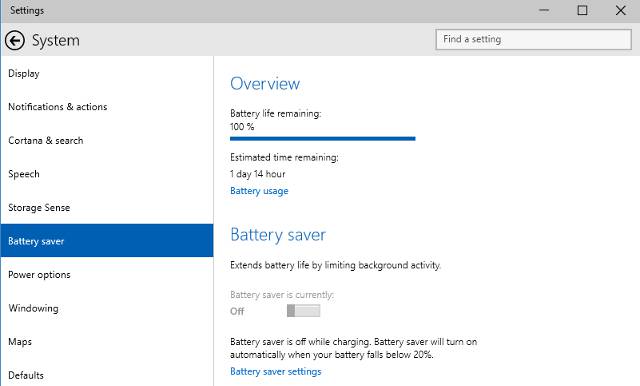
این ویژگی که ابتدا برای ویندوز فون معرفی شد، تعداد پردازشهای پسزمینه را در دستگاه شما محدود میکند تا اطمینان حاصل نماید که بیشترین استفاده را از باتری خود خواهید برد. «Battery Saver» را میتوانید در هر زمانی که میخواهید فعال کنید، ولی قبل از آن مطمئن شوید که این مساله برای عملکرد رایانه شما مشکلی پیش نمیآورد. بهتر است این ویژگی را در زمانهایی استفاده کنید که ممکن است باتری کم بیاورید.
پنل «Battery Saver» در «Settings» یک بخش کاربردی با عنوان «Battery Usage» نیز دارد. به جای این که همانند سایر ابزارها اطلاعاتی از وضعیت باتری را به شما نمایش دهد، اطلاعاتی از میزان برق مصرفی سیستم، نظیر صفحهنمایش و وای فای را در اختیار شما میگذارد. این ابزار برای مشاهده تاثیرات کوتاه مدتی که رایانه شما بر روی باتری میگذارد کاربرد دارد.
اگر این مطلب برای شما مفید بوده است، آموزشهای زیر نیز به شما پیشنهاد میشوند:
- مجموعه آموزشهای مهارتهای اساسی کامپیوتر
- آموزش ویندوز 1۰ (Windows 10)
- آموزش مجموعه نرمافزاری آفیس
- افزایش طول عمر باتری در دستگاههای اندرویدی – آموزش جامع
- ویژگی محافظ باتری (Battery Saver) و تنظیمات آن در ویندوز 1۰ — راهنمای جامع
^^